excel选择性粘贴怎么用(如何使用Excel的选择性粘贴功能?)
在Excel的使用过程中,选择性粘贴是一项非常实用且功能强大的操作技巧。它能帮助用户根据具体需求灵活地对数据进行复制、粘贴处理,极大地提高工作效率。无论是在日常办公数据统计、分析,还是在复杂的数据处理场景中,掌握选择性粘贴的用法都能让我们的Excel操作更加得心应手。
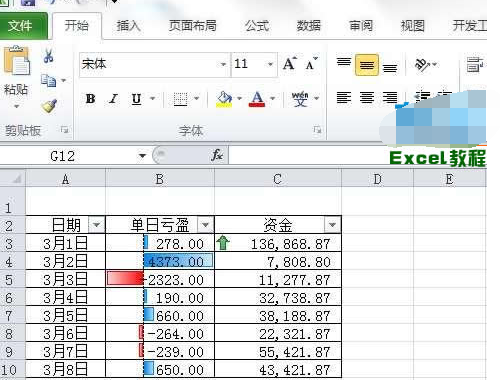
文章大纲如下:首先介绍选择性粘贴的基本打开方式;接着阐述其常见的应用场景,包括数值转换、格式复制等;然后通过具体实例详细说明在不同场景下如何操作;最后总结选择性粘贴的重要性及运用时的注意事项。
要使用选择性粘贴,得先调出其对话框。一般来说,在Excel中复制了相应的内容(可以是单元格数据、图表等)后,找到需要粘贴的位置,右键单击该位置,在弹出的菜单中选择“选择性粘贴”选项,就能看到丰富的选择性粘贴功能列表了。另外,也可以通过快捷键“Ctrl + Alt + V”快速调出选择性粘贴对话框,这在熟练操作后能进一步提升操作速度。
选择性粘贴有着诸多常见的应用场景。一是数值转换,比如我们从一个包含公式的单元格中复制了数据,但只想粘贴其计算结果数值时,就可利用选择性粘贴中的“数值”选项,这样粘贴后的单元格就不再保留公式,只显示对应的数值内容,方便查看和进一步计算。二是格式复制,当有某个单元格设置了特定的字体、颜色、边框等格式,我们希望其他单元格也拥有同样格式时,通过选择性粘贴的“格式”选项,就能把格式单独复制过去,而不影响原单元格内的数据内容。
下面通过实例来详细说明。假设我们有一份销售数据表,其中一列数据是通过公式计算出的各产品销售额占比,现在我们需要将这些占比数值以纯粹的数值形式粘贴到另一张表中进行分析。先选中包含公式计算出占比的单元格区域,按“Ctrl + C”进行复制,然后切换到目标表,选中要粘贴的起始单元格,右键选择“选择性粘贴”,在对话框中勾选“数值”后点击确定,就会发现只有数值被粘贴过来了,公式不再存在,方便我们在新表中进行排序、筛选等操作。
再比如,有一个表格中部分标题单元格设置了特殊的字体格式(如加粗、倾斜、特定颜色等),我们要让其他标题单元格也具备相同格式。先复制已设置好格式的标题单元格,接着选中其他需要应用该格式的标题单元格区域,右键单击,选择“选择性粘贴”,勾选“格式”并确定,所选单元格就都呈现出了一样的格式,保证了表格整体风格的统一。
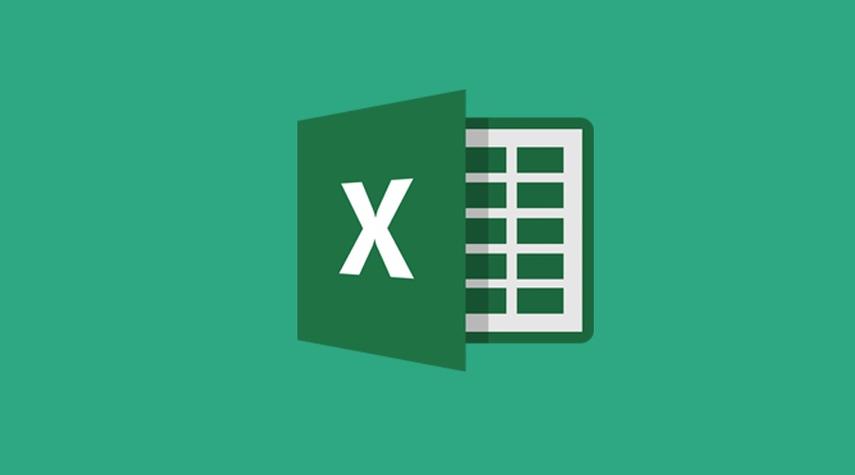
Excel的选择性粘贴功能十分强大且实用。它在数据处理、表格美化等多个方面都有着重要作用。不过在使用过程中,也要留意根据自己的准确需求去选择合适的粘贴选项,避免因误操作导致数据或格式出现不符合预期的情况。熟练掌握并合理运用选择性粘贴,能让我们在Excel的使用中更加高效地完成各项任务,提升工作质量。





